
3D-Coatの使い方備忘録(ちょっとだけ
自分的には結構使用頻度が高めの3D-Coat。ウクライナ製のアプリだね。
造詣やリトポやテクスチャベイクに、使い出のあるものなんだけど、僕の場合特に、テクスチャの手描きとかも重要視してる。
でも、たまにしかしない操作なんかもあって、忘れちゃうこともある。
それがまた結構重要なものだったりするので、ここで備忘録的に記録しておこうかと思うよ。
ただしここでは、たまたま書いて覚えておこうかな、っていうことだけ残してるので、極一部のことしか書かない。
もっとちゃんとした内容は、jeneさんの書籍”3D-Coatで何か作る本"とかで読んだほうがいい。
僕全然使ったことないメニューがまだまだあって、もっと使い方を習熟していかないといけないなとも。
初期設定
WindowsINKと3DCのタブレット設定
前から気になってるんだけど、#3dcoat でさ、ワコムのペンタブ(+WindowsInk)使ってると、
— しえら (@super_sierra) March 11, 2021
・ペン置いた瞬間に一瞬塗られて
・一度途切れて
・そこから塗られる
っていう症状あるねんけど、なおしかたがわかんない。
実はとてもやりにくい。
なおしかたわかるひといないですか? pic.twitter.com/9FURVedaqO
これ最初なおしかた全然わかんなくて非常に困った。
ワコムのペンタブ(+WindowsINK)使ってると、
ペン置いた瞬間に一瞬塗られて
一度途切れて
そこから塗られるペイント時に、ペンタブで描くと、一瞬出て、消えて、また出る。そんな筆圧挙動する。
3DCのタブレットの種類設定に寄るものっぽい。
jeneさんに教えてもらった。
WindowsINKを使用しない設定に
環境設定の”Brushing”の”タブレットのインターフェース”で
”Wintab”に設定する(”tabletPC”になってると上記の症状が出る)
windowsInkをオフにすると症状自体は直るんすかね?
— jene (@jene8774) March 11, 2021
3D-coat側のタブレット設定何になってますか? pic.twitter.com/I0nF2vGwhu
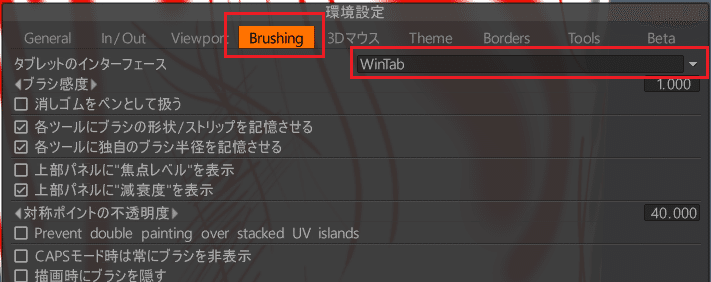
あとこれもjeneさんに教えてもらった
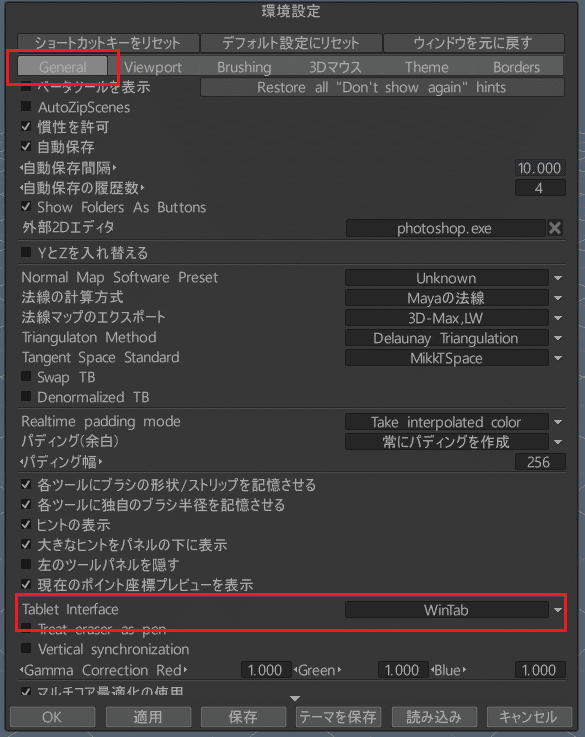
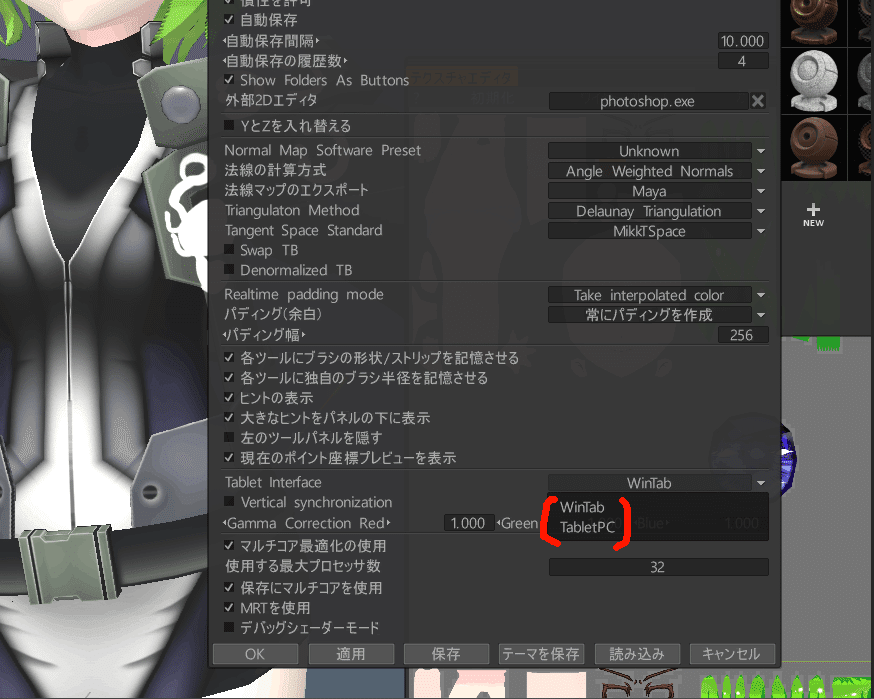
筆圧感知設定
これはみゅーさんに教えてもらった。筆圧感知の具合を曲線設定する。これをすると使いやすくなる。
”ブラシ直径の横のペン/マウス切替にポインタあわせたとき出てくる「曲線の編集」でアクセス。”
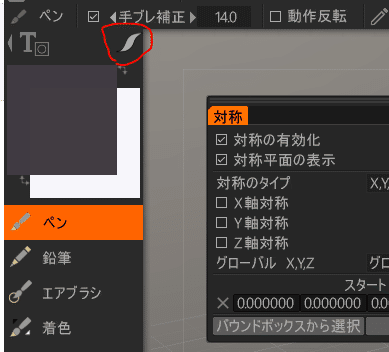
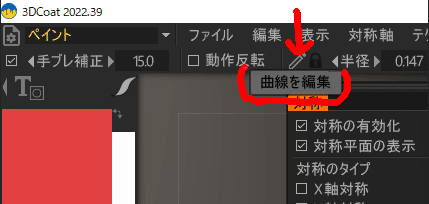
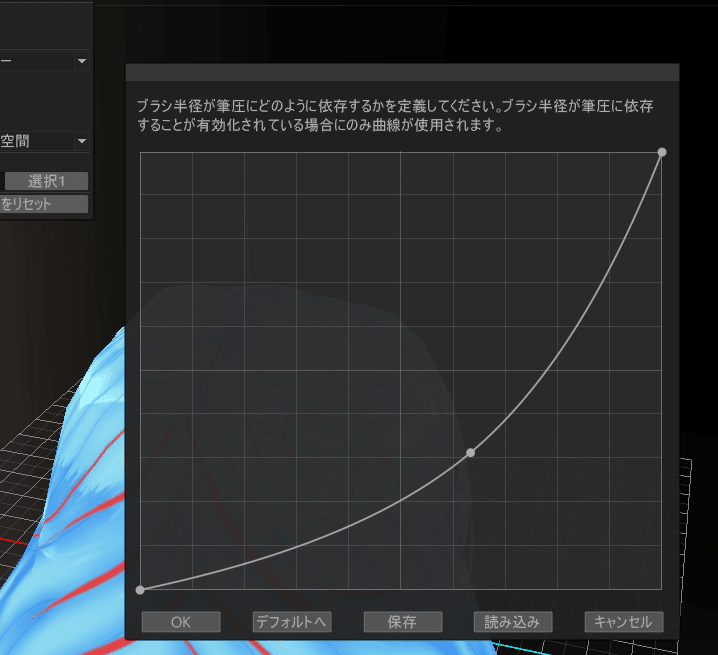
UVの表示
これは初期設定とは違うんだけど…すごく使う機能なんだけど、操作で忘れがちなやつ。
UVマップを表示して、2Dのテクスチャ上でのテクスチャの状態チェック、またそこで描くこともできる。これ結構使うんだ。
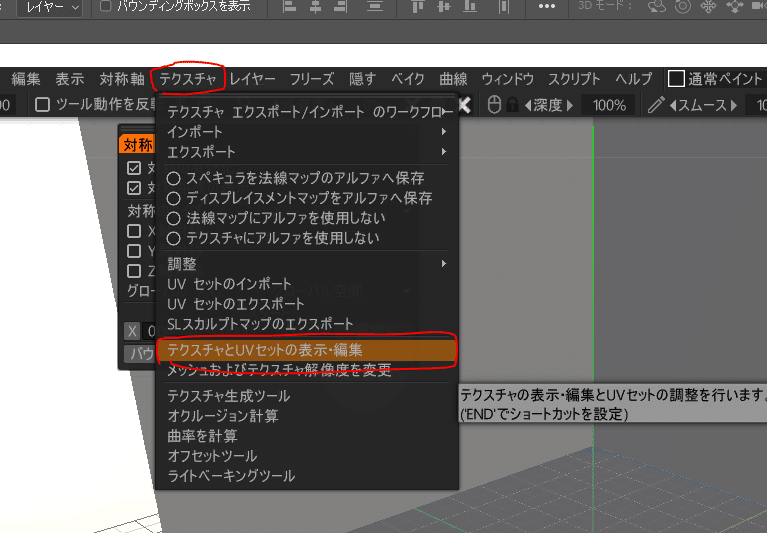
これが、ウインドウでも表示でもなく”テクスチャ”のプルダウンメニューの中の、この表示が選択っていうのが、なんかとても分かりにくい。
曲線機能
大変有効な機能だが操作を忘れそう
これは今日、jeneさんのツイートで知ったところ。これは本当使い勝手が良くなる。
特にこれ!というポイントは…
レイヤー的な管理でいくつも覚えておける
面にフィッティングとかできる
投影で線や塗りつぶしできるのでミスが少ない
プリミティブ形状とかをパス化して編集できる
アンカーの編集とかまじパス感覚
jeneさんのツイートがわかりやすいけど、いままでの曲線とは本当全然別世界なんだ。
ただ、呼び出し方がいままであんまり使ったことない感じの操作なので、覚えておく必要がある。
3D-coat のV2021から追加された新しい曲線機能の使い方の動画をアップロードしましたなう。#3dcoat https://t.co/81x3SPiugk
— jene (@jene8774) November 10, 2022
こいつはいい機能だ!曲線というより普通にパスとして扱える!
— しえら (@super_sierra) November 12, 2022
尚且つ、これまでは曲線の軌道がメッシュ表面に沿ってない部分とかはフォローが必要だったのだけど"投影”を使うことでむりやり?にでも描けるし、範囲塗りつぶしもいける。 https://t.co/fUhySUMcAn pic.twitter.com/RZ12e1OFX3
キーボードの"E"を押すと、メニューが出てくる。
そこで右から3番目の奴を選択すると、この曲線のモードに入る。
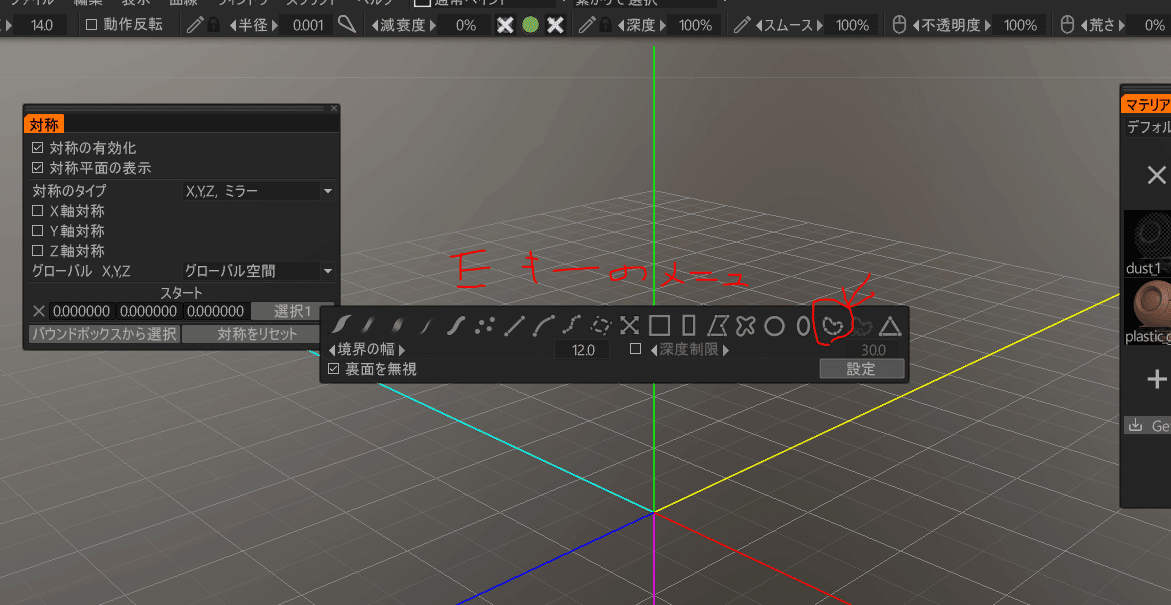
おまけ
やりかた。 https://t.co/o7yU9yvKgh pic.twitter.com/4l0imLUtwG
— しえら (@super_sierra) April 6, 2021
